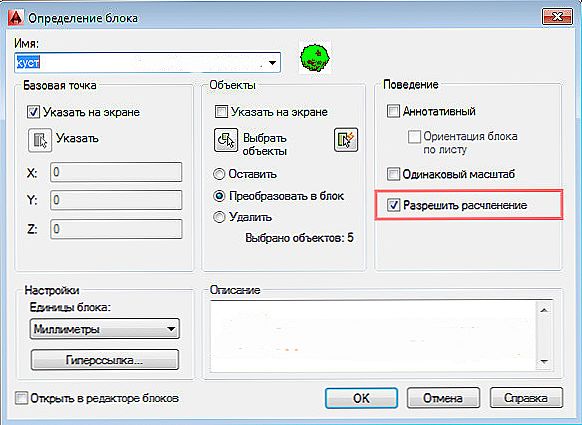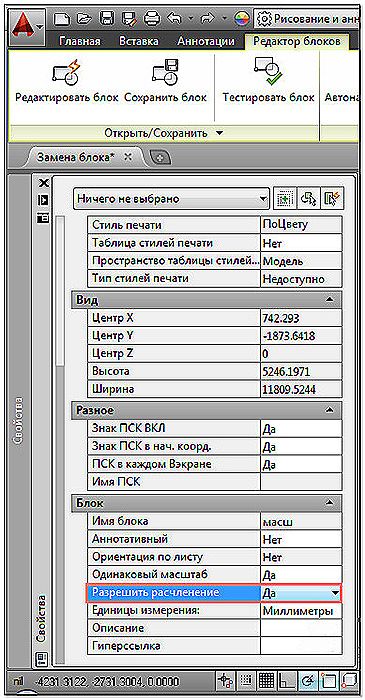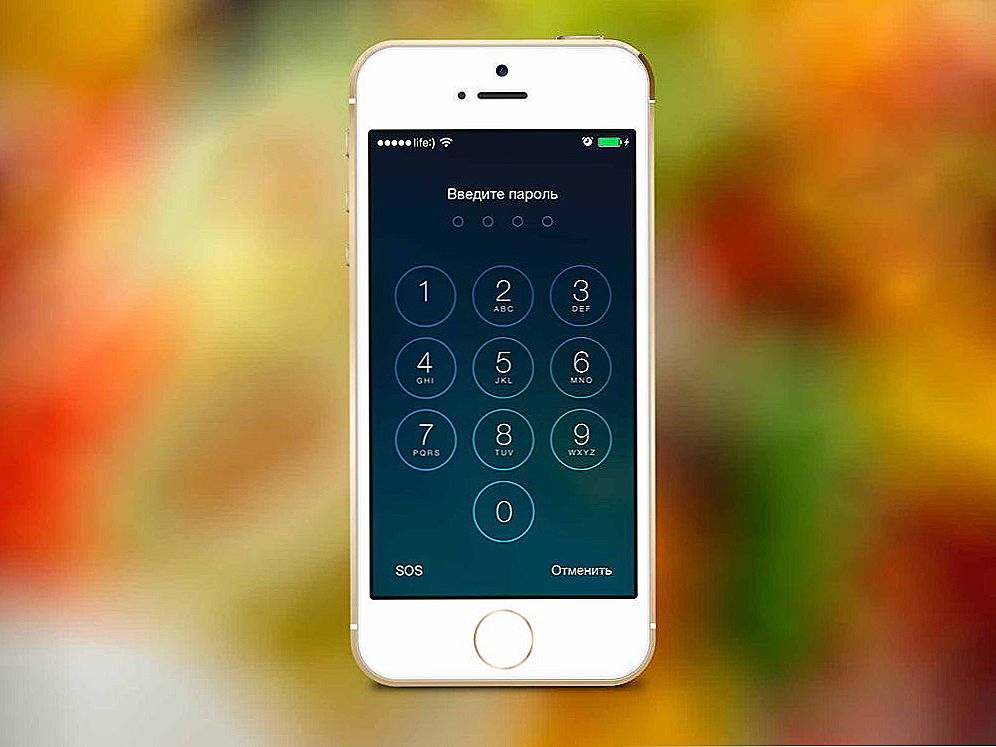Bloki w pracy z AutoCAD są słusznie uważane za bardzo potrzebne i użyteczne narzędzie. Wielu ekspertów nazywa je koroną automatyzacji rysunku, gwarantują wydajność wyniku i integralność danych. Ale z ich niewątpliwą korzyścią wynikają niekiedy konkretne trudności, jak przełamać blok w Avtokad.

Jak wykonać dzielenie bloków w programie AutoCAD.
Dlatego w artykule bardziej szczegółowo omawiamy sposób dzielenia bloku w programie AutoCAD. Co zrobić w sytuacji, gdy program nie zezwala na wykonanie tej operacji.
Złamanie bloku w programie AutoCAD 2015 jest niezwykle wymagającą i niezbędną operacją podczas tworzenia rysunków. Na przykład użytkownik planuje wprowadzić pewne zmiany w swoim składzie. Ale jego plany absolutnie nie obejmują stworzenia nowego lub usunięcia istniejącego - w końcu będzie to całkowicie irracjonalne, dodatkowe działanie z zauważalną stratą czasu i energii.
Aby taką operację wykonać bez dodatkowych wysiłków, można było po prostu oddzielić blok, edytując poszczególne elementy osobno.
Jak dzielić bloki w programie AutoCAD 2015 - od teorii do praktyki
Oczywiście nie będziemy go ponownie malować - dlatego rozważymy skuteczne sposoby prawidłowej separacji.Po pierwsze, kiedy wstawiamy blok do naszego rysunku, możemy zaznaczyć "Dismember".

Jeśli pracujemy z blokiem, który jest już na rysunku, użyjemy polecenia edycji "Dismemberment". Wystarczy go aktywować i wybrać blok, który musimy podzielić na osobne elementy. W tym samym czasie sam opis pozostaje ten sam, a obiekt, po podzieleniu, staje się początkowym zestawem prymitywów.
Ale musimy stwierdzić - ze wszystkimi zaletami i wygodą tego polecenia, to nie zawsze działa w praktyce. Problem może być spowodowany kilkoma głównymi przyczynami, które omówimy bardziej szczegółowo.
Dlaczego nie jest zepsuty?
Istnieją cztery możliwe przyczyny, które uniemożliwiają nam przeprowadzenie niezbędnej operacji:
- Kiedy stworzyliśmy go do naszego rysunku, nie zaznaczyliśmy "Zezwalaj na rozczłonkowanie".
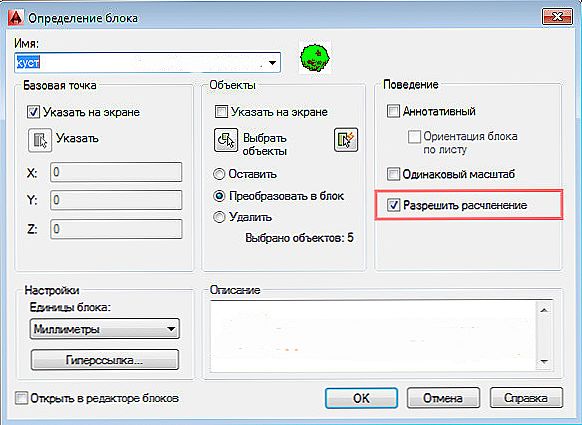
- W trakcie polecenia "Dismember" nie został wybrany sam obiekt, który miał zostać podzielony.
- Obejmuje inne. W rzeczywistości, próbując nas rozczłonkować. blok
- Obecność stałego obiektu.
Blok nie jest zepsuty - gdzie można zezwolić na rozczłonkowanie
Jak już zauważyliśmy, za każdym razem, gdy dodajesz, musisz sprawdzić - zapomniałeś zaznaczyć opcję "Zezwalaj na rozczłonkowanie".Ale co zrobić w sytuacji, gdy zostało już utworzone, jest regularnie używane w rysunku i nie można go teraz usunąć.
Na szczęście mamy skuteczną receptę na rozwiązanie tego problemu. Nie powinno być żadnych szczególnych trudności - po prostu wykonaj kolejno następujące kroki:
- Otwórz edytor bloków.
- Nic na rysunku nie jest warte podkreślenia. Po prostu otwórz paletę Właściwości. Lub użyj skrótu klawiaturowego Ctrl + 1.
- W dolnej części tej palety musimy znaleźć pozycję "Zezwalaj na rozczłonkowanie" i zaznaczaj.
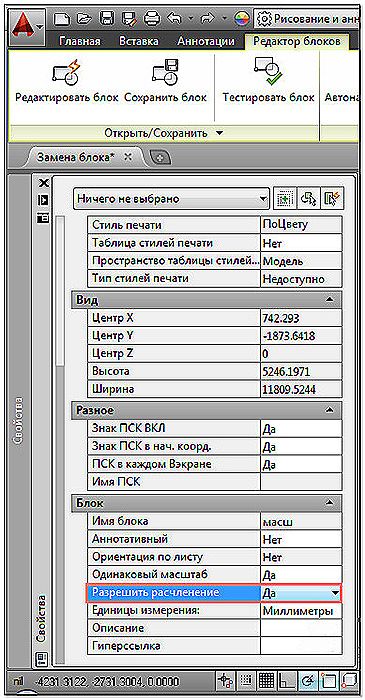
- Pozostaje tylko zamknąć edytor, nie zapominając o zapisaniu zmian.
Rozważaliśmy skuteczne sposoby, które są odpowiednie dla wszystkich przypadków takiej luki. Jest mało prawdopodobne, aby nawet autorzy AutoCAD mogli twierdzić, że udało im się przewidzieć absolutnie wszystkie sytuacje - ale staraliśmy się to zrobić, zbierając odpowiednie informacje z zaleceń i opinii wiarygodnych ekspertów.